Отображение узлов, уникальных или отдельных компонентов при помощи разных цветов.
Новые возможности версии 2025
Отображение разными цветами

Используйте один из следующих способов для отображения компонентов разными цветами.
- На вкладке ленты «Вид» перейдите к панели «Видимость» и нажмите стрелку Отображать отдельные цвета, чтобы открыть список параметров. Нажатие этой кнопки переключает режим просмотра с использованием последнего выбранного варианта.
- Выберите в этом списке один из следующих вариантов:
- для каждой уникальной сборки верхнего уровня, чтобы компоненты верхнего уровня отображались разными цветами;
- для каждой сборки верхнего уровня, чтобы каждый компонент верхнего уровня отображался отдельным цветом;
- для каждой уникальной детали, чтобы использовать разные цвета для каждой уникальной детали в сборке;
- для каждой детали, чтобы все детали сборки отображались разными цветами.
- Для возврата к обычному виду снова нажмите кнопку Отображать разными цветами, а не стрелку раскрывающегося списка.
Прим.: Отображение разными цветами является состоянием вида. Например, при контекстном редактировании, переключении на трассировку лучей или переходе в среду надстройки выполняется возврат к обычному виду.
Управление используемыми цветами
Можно изменять цвета любой цветовой схемы.
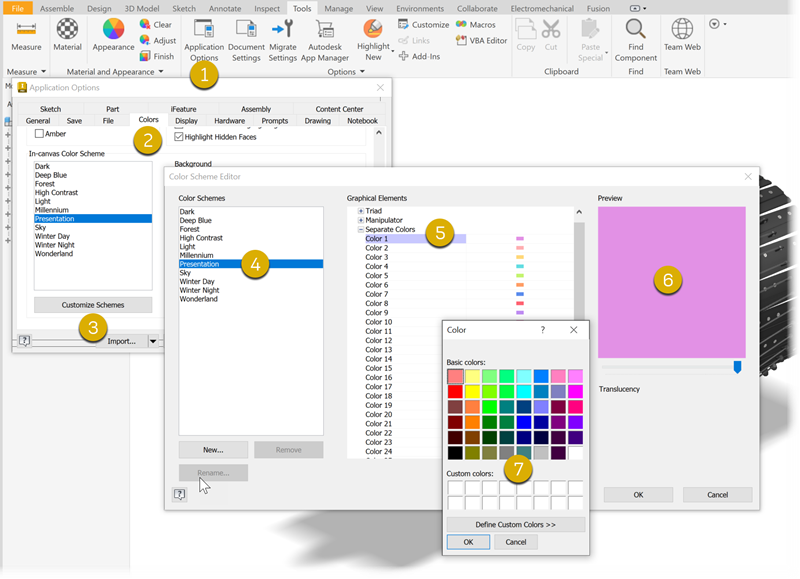
Для изменения цвета выполните следующие действия.
- На вкладке «Сервис» выберите «Параметры приложения».
- В диалоговом окне «Параметры приложения» перейдите на вкладку «Цвета».
- На вкладке «Цвета» нажмите «Настройка схем».
- В разделе «Цветовые схемы» редактора цветовых схем выберите нужную цветовую схему.
- В разделе «Графические элементы» разверните узел «Разные цвета» и выберите цвет.
- Нажмите «Просмотр», чтобы открыть диалоговое окно «Цвет».
- В диалоговом окне «Цвет» выберите или задайте свой цвет. Если вы задали пользовательский цвет, не забудьте нажать на палитру «Пользовательские цвета», чтобы добавить этот цвет, прежде чем нажать «ОК».